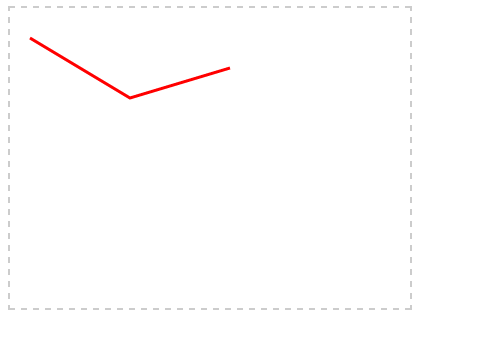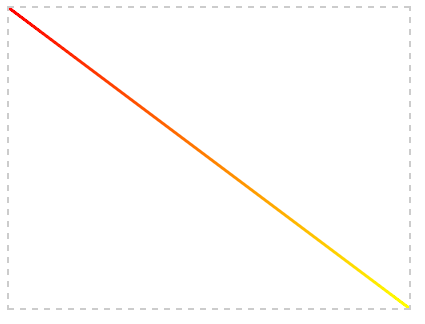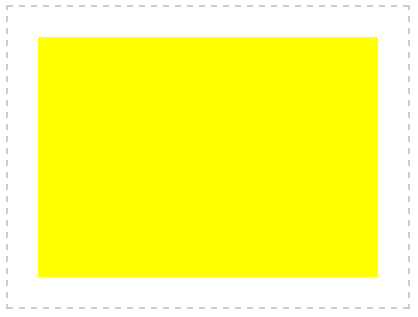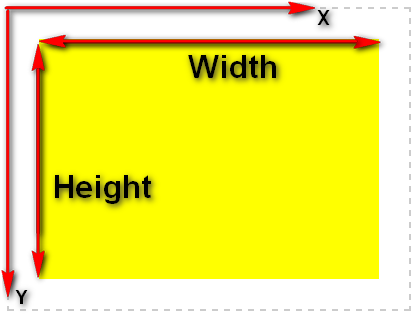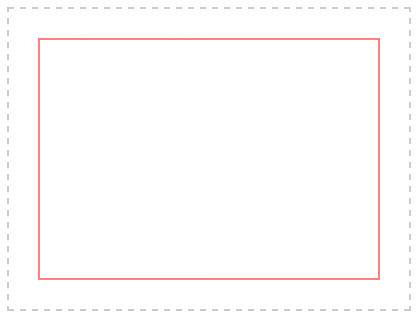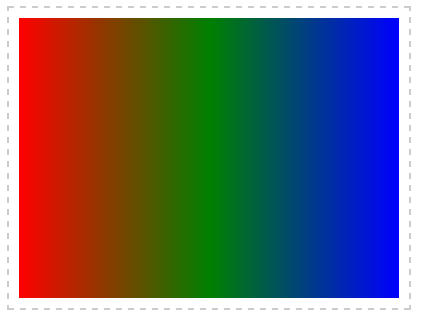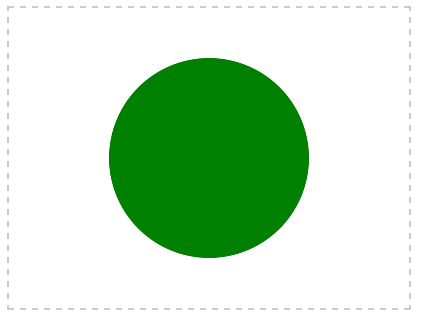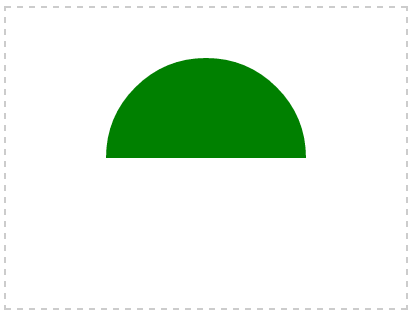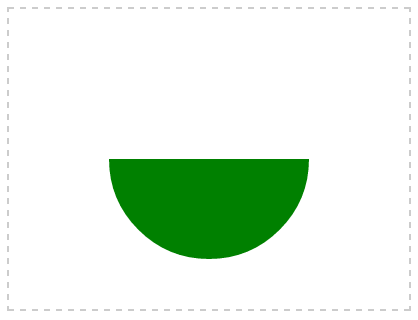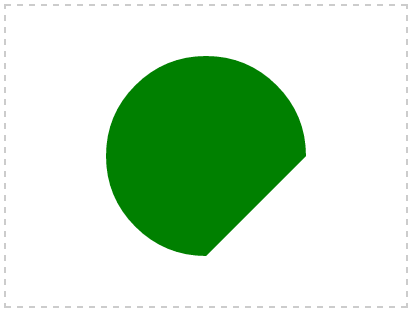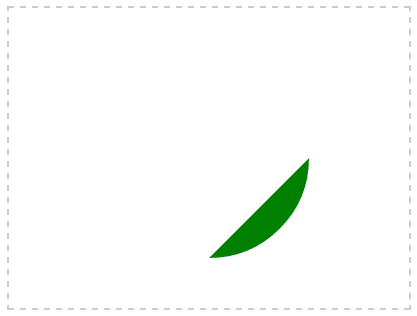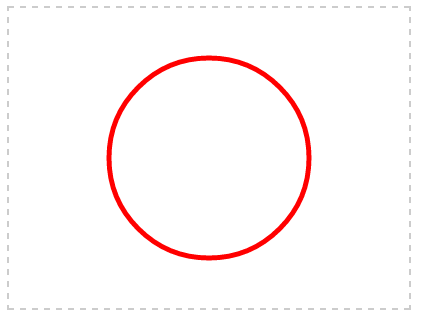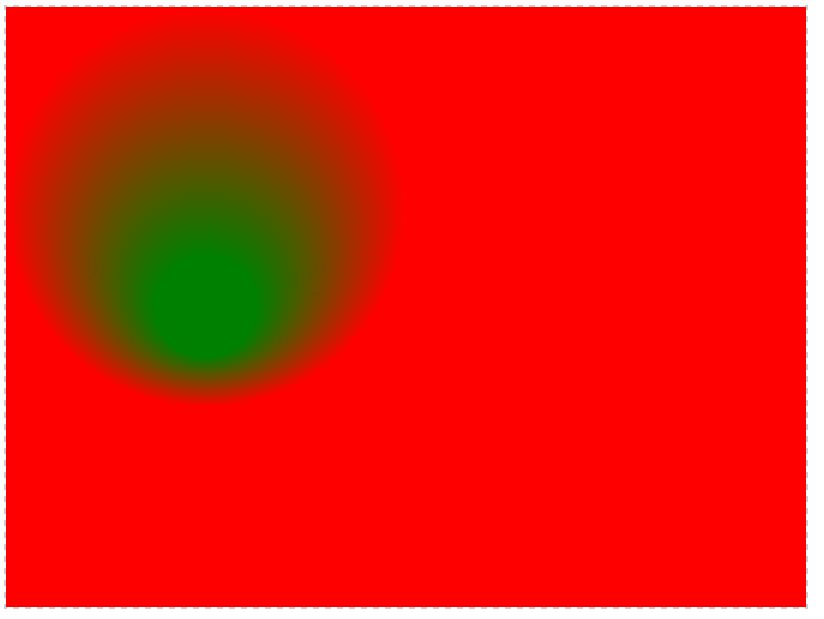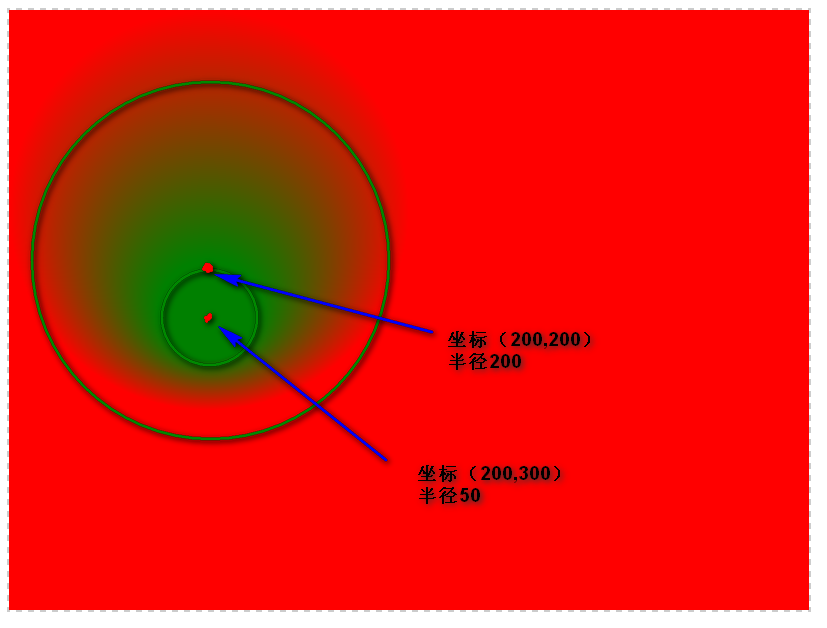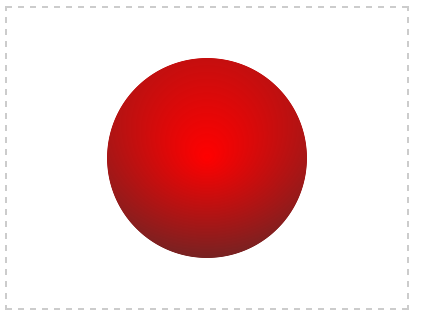HTML5火的正热,最近有个想法也是要用到HTML的相关功能,所以也要好好学习一把。
好好看了一下Canvas的功能,感觉HTML5在客户端交互的功能性越来越强了,今天看了一下Canvas绘图,下边是几个实例,记下以备后用。
1、使用Canvas绘制直线:
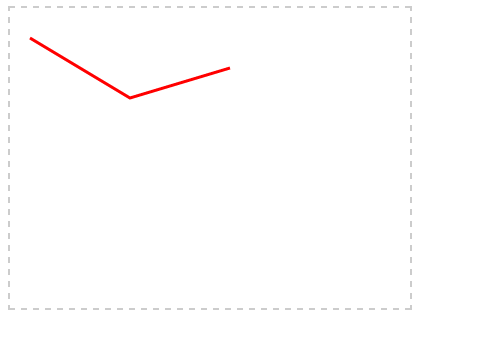
XML/HTML Code复制内容到剪贴板
- <!doctype html>
- <html>
- <head>
- <meta charset="UTF-8">
- </head>
- <style type="text/css">
- canvas{border:dashed 2px #CCC}
- </style>
- <script type="text/javascript">
- function $$(id){
- return document.getElementById(id);
- }
- function pageLoad(){
- var can = $$('can');
- var cancans = can.getContext('2d');
- cans.moveTo(20,30);//第一个起点
- cans.lineTo(120,90);//第二个点
- cans.lineTo(220,60);//第三个点(以第二个点为起点)
- cans.lineWidth=3;
- cans.strokeStyle = 'red';
- cans.stroke();
- }
- </script>
- <body onload="pageLoad();">
- <canvas id="can" width="400px" height="300px">4</canvas>
- </body>
- </html>
这里用到的两个API方法,moveTo和lineTo分别是线段的起点和终点坐标,变量为(X坐标,Y坐标),strokeStyle、stroke分别路径绘制样式和绘制路径。
2、绘制渐变线条
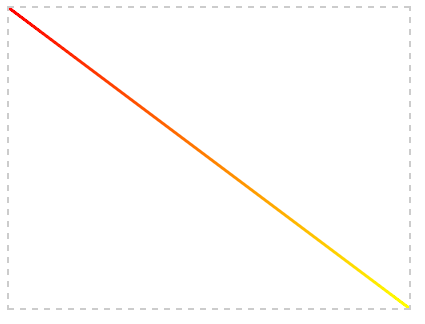
渐变线条就是颜色有渐变的效果,当然渐变的样式可以遵循路径的方向也可以不遵循路径的方向:
XML/HTML Code复制内容到剪贴板
- <!doctype html>
- <html>
- <head>
- <meta charset="UTF-8">
- </head>
- <style type="text/css">
- canvas{border:dashed 2px #CCC}
- </style>
- <script type="text/javascript">
- function $$(id){
- return document.getElementById(id);
- }
- function pageLoad(){
- var can = $$('can');
- var cancans = can.getContext('2d');
- cans.moveTo(0,0);
- cans.lineTo(400,300);
- var gnt1 = cans.createLinearGradient(0,0,400,300);//线性渐变的起止坐标
- gnt1.addColorStop(0,'red');//创建渐变的开始颜色,0表示偏移量,个人理解为直线上的相对位置,最大为1,一个渐变中可以写任意个渐变颜色
- gnt1.addColorStop(1,'yellow');
- cans.lineWidth=3;
- cans.strokeStyle = gnt1;
- cans.stroke();
- }
- </script>
- <body onload="pageLoad();">
- <canvas id="can" width="400px" height="300px">4</canvas>
- </body>
- </html>
3、绘制矩形或正方形:
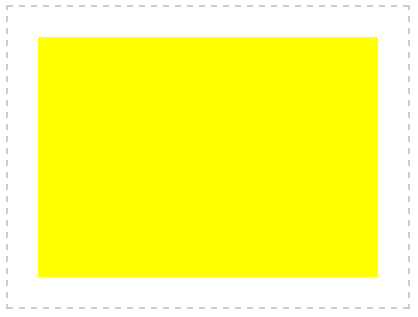
这种矩形框如果使用HTML4只能使用后台代码才能生成了,现在HTML5提供的Canvas功能却很容易就能绘制,所以说HTML5的优越性是相当高的。
XML/HTML Code复制内容到剪贴板
- <!doctype html>
- <html>
- <head>
- <meta charset="UTF-8">
- </head>
- <style type="text/css">
- canvas{border:dashed 2px #CCC}
- </style>
- <script type="text/javascript">
- function $$(id){
- return document.getElementById(id);
- }
- function pageLoad(){
- var can = $$('can');
- var cancans = can.getContext('2d');
- cans.fillStyle = 'yellow';
- cans.fillRect(30,30,340,240);
- }
- </script>
- <body onload="pageLoad();">
- <canvas id="can" width="400px" height="300px">4</canvas>
- </body>
- </html>
这里使用了一个方法——fillRect()从字面意思也能知道这个就是填充一个矩形,这里的参数值得说明一下fillRect(X,Y,Width,Height),这个和数学里的坐标是不一样的,具体请看
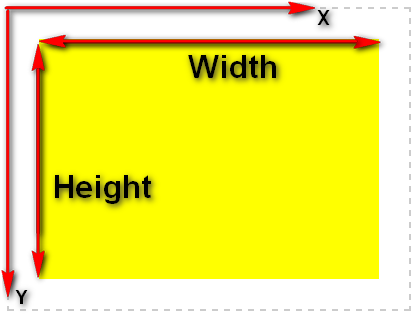
这里的X,Y是相对Canvas左上角的起点开始的,谨记!!
4、绘制一个简单的矩形框
上例中讲到要绘制一个矩形块,填充了颜色,这个例子只是简单地绘制一个矩形而不实现填充效果。
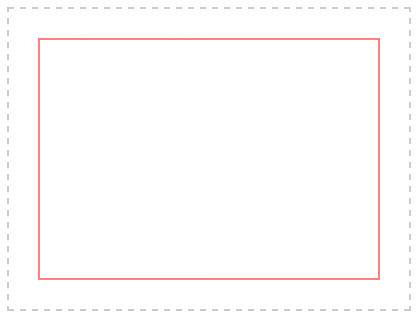
XML/HTML Code复制内容到剪贴板
- <!doctype html>
- <html>
- <head>
- <meta charset="UTF-8">
- </head>
- <style type="text/css">
- canvas{border:dashed 2px #CCC}
- </style>
- <script type="text/javascript">
- function $$(id){
- return document.getElementById(id);
- }
- function pageLoad(){
- var can = $$('can');
- var cancans = can.getContext('2d');
- cans.strokeStyle = 'red';
- cans.strokeRect(30,30,340,240);
- }
- </script>
- <body onload="pageLoad();">
- <canvas id="can" width="400px" height="300px">4</canvas>
- </body>
- </html>
-
这个很简单,和上例一样,就是将fill替换成了stroke,具体详见上例。
5、绘制一个线性渐变的矩形
渐变是填充的一种相当不错的效果,结合实例2和实例3,我们可以创建一个渐变的矩形
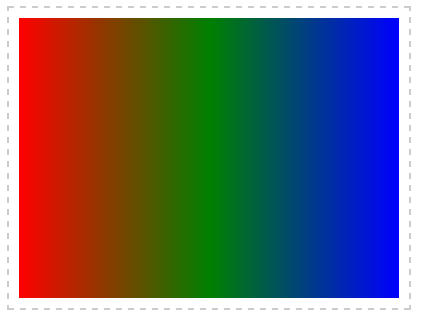
XML/HTML Code复制内容到剪贴板
- <!doctype html>
- <html>
- <head>
- <meta charset="UTF-8">
- </head>
- <style type="text/css">
- canvas{border:dashed 2px #CCC}
- </style>
- <script type="text/javascript">
- function $$(id){
- return document.getElementById(id);
- }
- function pageLoad(){
- var can = $$('can');
- var cancans = can.getContext('2d');
- var gnt1 = cans.createLinearGradient(10,0,390,0);
- gnt1.addColorStop(0,'red');
- gnt1.addColorStop(0.5,'green');
- gnt1.addColorStop(1,'blue');
- cans.fillStyle = gnt1;
- cans.fillRect(10,10,380,280);
- }
- </script>
- <body onload="pageLoad();">
- <canvas id="can" width="400px" height="300px">4</canvas>
- </body>
- </html>
-
不解释了,记住fillRect(X,Y,Width,Height)就行了。
6、填充一个圆形
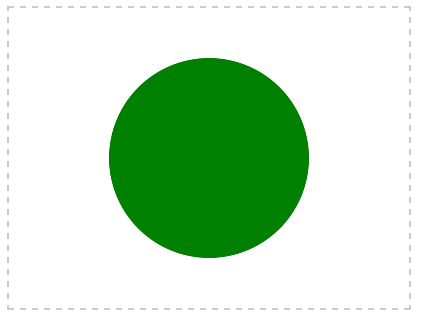
圆形的用途很广,当然也包含了椭圆。
XML/HTML Code复制内容到剪贴板
- <!doctype html>
- <html>
- <head>
- <meta charset="UTF-8">
- </head>
- <style type="text/css">
- canvas{border:dashed 2px #CCC}
- </style>
- <script type="text/javascript">
- function $$(id){
- return document.getElementById(id);
- }
- function pageLoad(){
- var can = $$('can');
- var cancans = can.getContext('2d');
- cans.beginPath();
- cans.arc(200,150,100,0,Math.PI*2,true);
- cans.closePath();
- cans.fillStyle = 'green';//本来这里最初使用的是red,截图一看,傻眼了,怕上街被爱国者打啊,其实你懂的~~
- cans.fill();
- }
- </script>
- <body onload="pageLoad();">
- <canvas id="can" width="400px" height="300px">4</canvas>
- </body>
- </html>
-
这里的arc方法的用法是 arc(X,Y,Radius,startAngle,endAngle,anticlockwise),意思是(圆心X坐标,圆心Y坐标,半径,开始角度(弧度),结束角度弧度,是否按照顺时针画);
arc中各参数比较:
a、cans.arc(200,150,100,0,Math.PI,true);
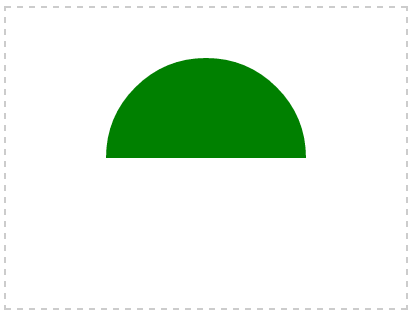
c、cans.arc(200,150,100,0,Math.PI/2,true);
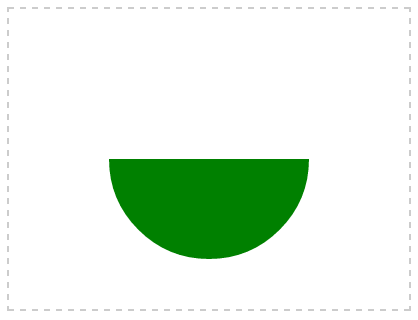
c、cans.arc(200,150,100,0,Math.PI/2,true);
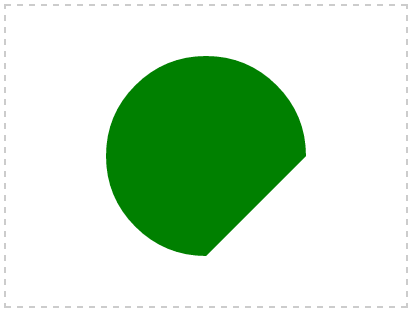
d、cans.arc(200,150,100,0,Math.PI/2,false);
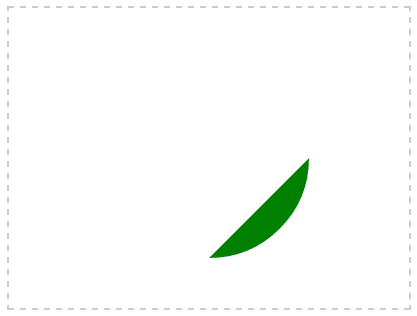
7、圆形区块
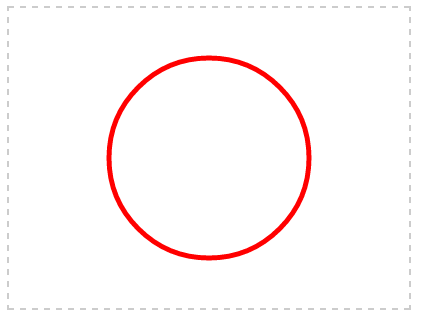
XML/HTML Code复制内容到剪贴板
- <!doctype html>
- <html>
- <head>
- <meta charset="UTF-8">
- </head>
- <style type="text/css">
- canvas{border:dashed 2px #CCC}
- </style>
- <script type="text/javascript">
- function $$(id){
- return document.getElementById(id);
- }
- function pageLoad(){
- var can = $$('can');
- var cancans = can.getContext('2d');
- cans.beginPath();
- cans.arc(200,150,100,0,Math.PI*2,false);
- cans.closePath();
- cans.lineWidth = 5;
- cans.strokeStyle = 'red';
- cans.stroke();
- }
- </script>
- <body onload="pageLoad();">
- <canvas id="can" width="400px" height="300px">4</canvas>
- </body>
- </html>
这里不解释了,和上边的例子相同,lineWidth是控制线条的宽度的。
8、圆形渐变
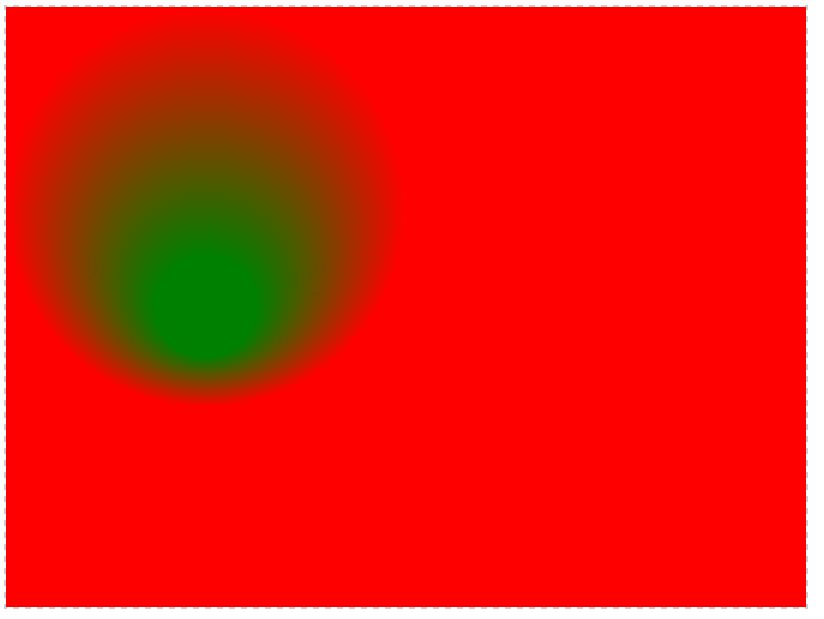
XML/HTML Code复制内容到剪贴板
- <!doctype html>
- <html>
- <head>
- <meta charset="UTF-8">
- </head>
- <style type="text/css">
- canvas{border:dashed 2px #CCC}
- </style>
- <script type="text/javascript">
- function $$(id){
- return document.getElementById(id);
- }
- function pageLoad(){
- var can = $$('can');
- var cancans = can.getContext('2d');
- var gnt = cans.createRadialGradient(200,300,50,200,200,200);
- gnt.addColorStop(1,'red');
- gnt.addColorStop(0,'green');
- cans.fillStyle = gnt;
- cans.fillRect(0,0,800,600);
- }
- </script>
- <body onload="pageLoad();">
- <canvas id="can" width="800px" height="600px">4</canvas>
- </body>
- </html>
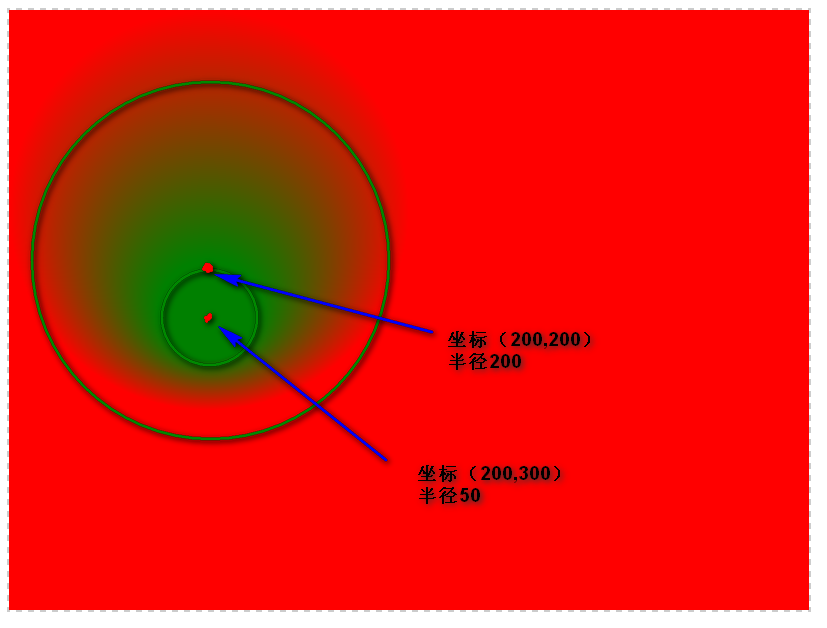
这里需要说明的是createRadialGradient方法,参数有(Xstart,Ystart,radiusStart,XEnd,YEnd,radiusEnd),也就是说,它在实行渐变时,使用了两个圆,一个是原始的圆,一个是渐变式圆,其实,这种通过坐标与半径控制的方式可以实现很多样式,比如
立体圆
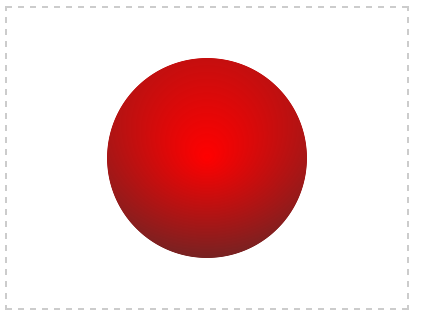
XML/HTML Code复制内容到剪贴板
- var gnt = cans.createRadialGradient(200,150,0,200,50,250);
- gnt.addColorStop(0,'red');
- gnt.addColorStop(1,'#333');